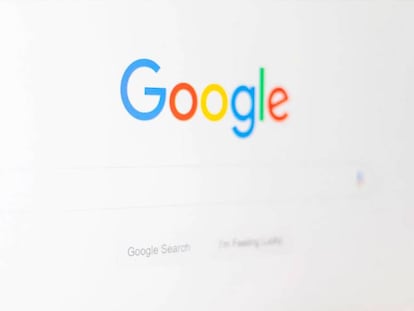Evita que las extensiones de Chrome te de problemas: así puedes deshabilitarlas
Pasos para que no exista sincronización de estos elementos


Seguro que en el navegador Google Chrome tienes instaladas una buena cantidad a de extensiones que permiten adaptar a este desarrollo al uso exacto que necesitas. Pero, en ocasiones, existen desarrollo que abusan de la sincronización y que, incluso, por este motivo pueden dar problemas. Pues bien, existe la opción de deshabilitar esto de sin complicaciones y, lo que es más importante, de forma individual.
Otra de las cosas positivas que se ganan al evitar la sincronización es que estará seguro que tú serás el único que pude dar uso a la extensión con los datos personales, lo que aumenta la privacidad. E, incluso, el resto de dispositivos vinculados, como por ejemplo un segundo ordenador, no podrá acceder a la información que se maneja. Por lo tanto, no es mala idea conocer cómo conseguir lo que indicamos de forma concreta e individual.
Por suerte, en Google han pensado exactamente en ofrecer esta posibilidad en su navegador, y se incluyen en él todas las herramientas necesarias para conseguirlo sin que se ponga en peligro el resto de las extensiones instaladas en Chrome -ya que todo lo que se hace es mediante el uso de funciones oficiales, por lo que no se tendrá problema alguno y, además, rehacer la configuración es completamente posible-.
Pasos para que una extensión de Chrome no se sincronice
Lo primero que tienes que hacer es pulsar en el icono con tres puntos verticales que hay en la zona superior derecha del navegador Google Chrome y, entre las opciones que aparecen en el menú desplegable. selecciona Configuración. Se abre entonces una nueva pestaña que es en la que encontrarás todos los apartados de gestión del navegador de la compañía de Mountain View. Ahora busca el apartado denominado Servicio de Google y sincronización en la zona central. Pulsa en él.

Ahora verás una nueva pantalla en la que debes dar uso a Gestionar la sincronización, que es la primera opción que ves en la zona de la derecha. Ahora verás que tienes activada la sincronización de todos los elementos de Google Chrome, algo que puedes corregir pulsando en el deslizador denominado Sincronizar todo. Hecho esto, debes hacer lo propio en el llamado Extensiones y, desde ese momento, los datos de sincronización ya no se compartirán. Hecho esto, habrá finalizado y simplemente con volver a cambiar los mencionados deslizadores, comprobarás que se vuelve al estado habitual del desarrollo de la compañía de Mountain View.